Oldja fel az Apple ID azonosítóját, távolítsa el a képernyőn megjelenő jelszót, kerülje meg az áttekintési időt.
- Nyissa fel az Apple ID-t
- Az iCloud aktiválási zár megkerülése
- Doulci iCloud feloldó eszköz
- Factory Az iPhone feloldása
- Az iPhone jelszó megkerülése
- Állítsa vissza az iPhone jelszavát
- Nyissa fel az Apple ID-t
- Oldja fel az iPhone 8 / 8Plus zárolását
- iCloud zár eltávolítása
- iCloud Unlock Deluxe
- iPhone Lock Screen
- Oldja fel az iPad zárolását
- Oldja fel az iPhone SE alkalmazást
- Oldja fel a Tmobile iPhone alkalmazást
- Távolítsa el az Apple ID jelszavát
Az iPad feloldása az iTunes nélkül figyelemre méltó megközelítésekkel
 Frissítve: Lisa Ou / 25. jan. 2024. 16:30
Frissítve: Lisa Ou / 25. jan. 2024. 16:30Érdekli, hogyan lehet feloldani egy lezárt iPadet iTunes nélkül? Ha igen, most megpihenhet az interneten való bolyongástól, mivel a szükséges információkat, eljárásokat és irányelveket ebben a cikkben tárgyaljuk. Ha hirtelen elfelejti iPad jelszavát, az elsődleges megoldás az eszköz helyreállítási módba állítása, hogy később navigáljon az iTunes-ban. A rendszer felszólítja az iPad visszaállítására és a zár egyszerű eltávolítására. Később újra élvezheti a készülék használatát, és új jelszót állíthat be. Azonban mit fog tenni, ha az iTunes nem érhető el a számítógépén?
Az iTuneshoz való hozzáférés hiánya megakadályozhatja a felhasználókat abban, hogy problémákat oldjanak meg iPadjeiken és más iOS-eszközökön. Ez azért van, mert ez a program az ilyen problémák fő megoldásai közé tartozik. Ha ez a helyzet az Ön készülékével, ne aggódjon tovább, mivel ez a bejegyzés felfedi azokat a többi stratégiát, amelyet akkor hajthat végre, ha az iTunes program nem található a számítógépén. Gondoskodtunk arról is, hogy az alább felsorolt technikák a leghatékonyabbak és legkényelmesebbek legyenek, így többé nem fog sok nehézségbe ütközni az iPad zárral kapcsolatos probléma megoldása során. Légyszíves most nézd meg őket.
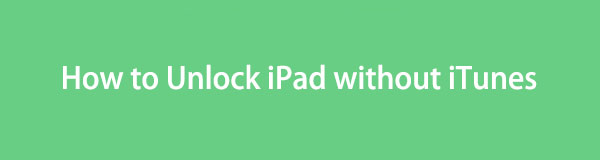

Útmutató
1. rész: Az iPad feloldása iTunes nélkül a Find My funkcióval
Az iTunes mellett az iCloud Find My funkciója az iPad feloldásának kezdeti stratégiái közé tartozik. Csak böngésznie kell iCloud-fiókjában az interneten vagy más Apple-eszközein a kezeléséhez, ha az eszköz továbbra is csatlakozik a hálózathoz. Lehetőséget ad az eszköz törlésére, és a feldolgozás után az iPad összes tartalma és beállítása törlődik, beleértve a zárat is. Így elveszíti adatait az iPad feloldásához és újbóli eléréséhez. Sajnos ez a feloldási módszerek elkerülhetetlen esete.
Az alábbi helyes eljárás szerint járjon el, hogy megértse, hogyan lehet feloldani iPademet iTunes nélkül az iCloud Find My funkciójával:
1 lépésLépjen be egy böngészőbe a számítógépén a látogatáshoz iCloudhivatalos weboldala. Amikor a rendszer kéri, adja meg Apple ID-jét és jelszavát az iCloud-fiókjába való bejelentkezéshez. Ezt követően keresse meg a Keresse meg a My főoldalán a funkció eléréséhez és kezeléséhez.
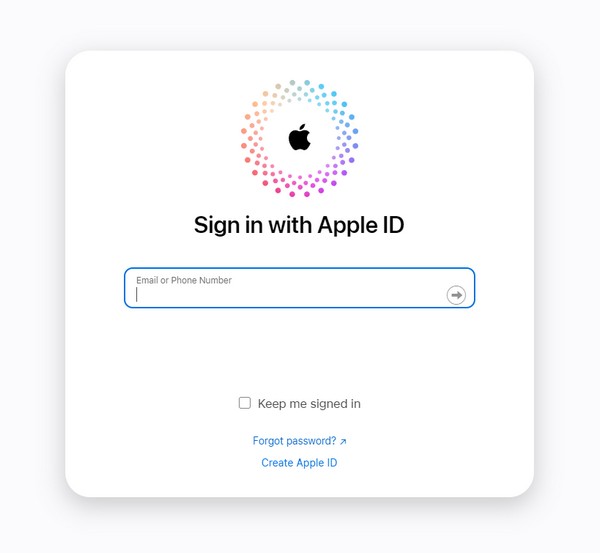
2 lépésMiután megjelenik a Find My oldal, kattintson a gombra Minden eszköz opciót a legfelső területen az iCloud Find My szolgáltatáshoz kapcsolódó eszközök megtekintéséhez. Válassza ki onnan zárolt iPadjét, majd válassza ki a lehetőséget Törölje az iPadet opciót a következő oldalon a visszaállításhoz és a zár eltávolításához.
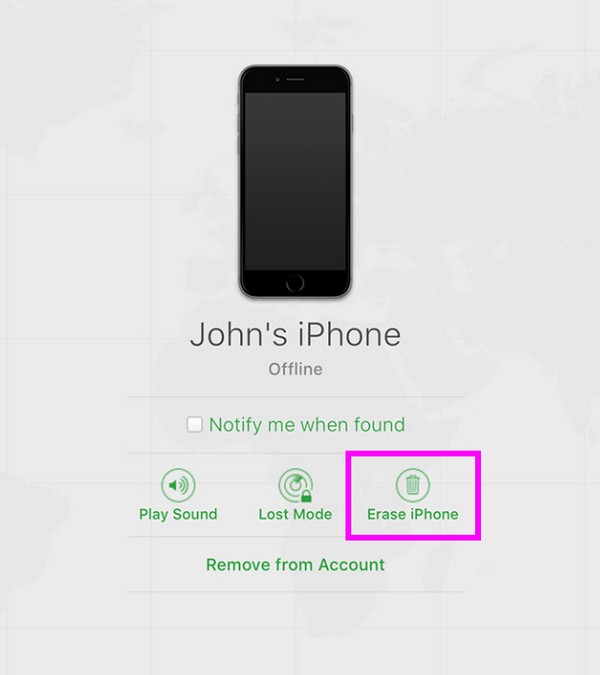
Eközben vegye figyelembe, hogy ez a módszer csak akkor működik, ha a Find My funkciót előzetesen engedélyezte az iPaden. Ha nem, akkor nem férhet hozzá az eszközhöz az iCloud webhelyen, mivel az nem lesz elérhető a Find My Eszközök részében.
2. rész Az iPad feloldása iTunes nélkül a FoneLab iOS Unlocker segítségével
Megbízható szerszám telepítése, mint pl FoneLab iOS feloldó hatékony megoldás az iPad feloldására is. Ha az iTunes nem érhető el, és az eszköz nem csatlakozik az iCloudhoz, ez a program a megoldás, amelyre támaszkodhat. Képes eltávolítani a különféle zárakat és funkciókat az iOS eszközökön, például az iPad jelszót, ami nagyon előnyös. A program felületén néhány kattintással könnyedén eltávolíthatja a zárat, különösen azért, mert felhasználóbarát.
A FoneLab segít az iPhone képernyőjének feloldásában, eltávolítja az Apple ID-t vagy annak jelszavát, eltávolítja a képernyő idejét vagy korlátozási jelszavát másodpercben.
- Segít az iPhone képernyő feloldásában.
- Eltávolítja az Apple ID-t vagy annak jelszavát.
- Távolítsa el a képernyő idejét vagy a korlátozási jelszót másodpercben.
Ezen kívül a FoneLab iOS Unlocker is képes rá távolítsa el a Képernyőidőt, Apple ID, MDM és iTunes biztonsági mentési jelszó. Ezért lehetővé teszi, hogy ismét hozzáférjen iPhone számos funkciójához, ha elfelejtett egy bizonyos jelszót. Eközben ez a feloldó egy zárolt iOS-eszköz képernyőjét is törölheti, pl egy letiltott iPhone, nem reagál képernyő, nem működő Face vagy Touch ID stb. Ne habozzon telepíteni az eszköz zárolásának későbbi feloldásához.
Fogadja el az alábbi megfelelő utasításokat mintaként, hogyan lehet feloldani az iPadet iTunes nélkül FoneLab iOS feloldó:
1 lépésGörgessen végig a FoneLab iOS Unlocker oldalán, majd kattintson a ingyenes letöltés gombot, ha megjelenik a bal alsó területen. A fájl mentése után válassza ki, és a telepítés azonnal folytatódik. Gyorsan befejeződik, ezért várjon, amíg el nem indítja a programot. Ezután a fő felülete megjelenik az asztali képernyőn.
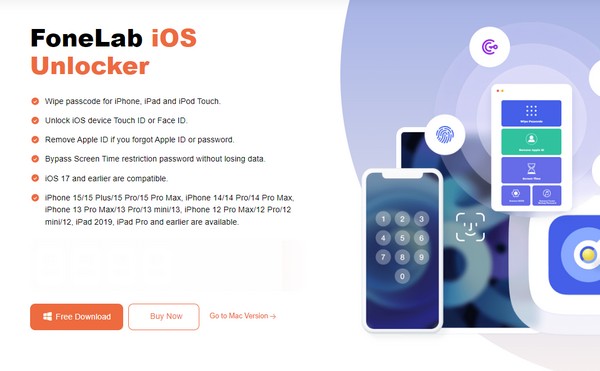
2 lépésA feloldó elsődleges felületén válassza ki a Törölje a jelszót elemet a tetején a funkció kezeléséhez. Ezután csatlakoztassa a villámkábel végeit az iPadhez és a számítógéphez, mielőtt rákattint a ikonra Rajt fület alul. Ekkor megjelennek a készülék adatai.
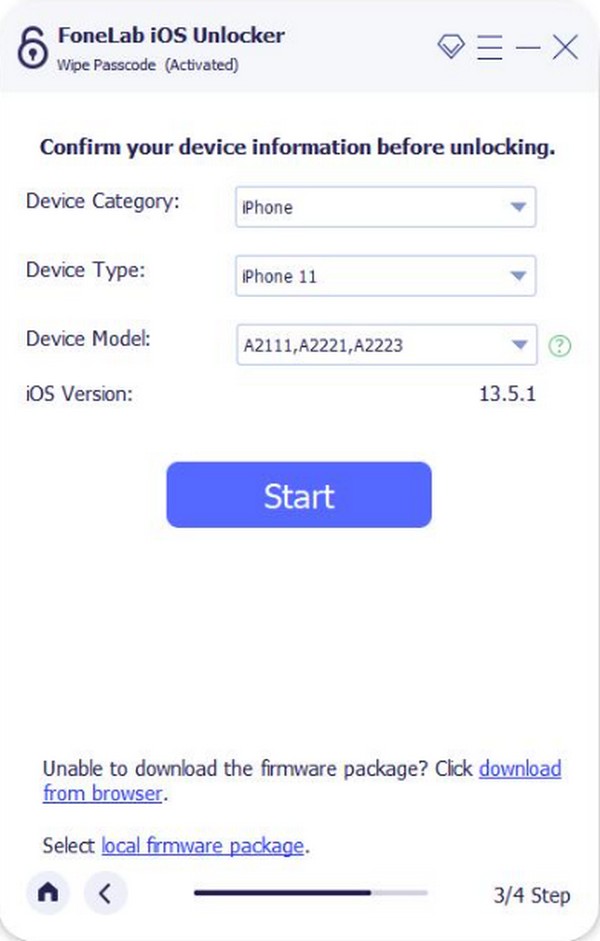
3 lépésMegjelenik az eszköz kategóriája, modellje, típusa és iOS verziója, ezért ellenőrizze, hogy helyes-e, majd nyomja meg a gombot Rajt lent. A rendszer letölt egy megfelelő firmware-csomagot az iPad feloldásához. Várja meg, amíg meg nem jelenik a Feloldás gomb, és lépjen be 0000 a következő felületen az eszköz sikeres feloldásának megerősítéséhez.
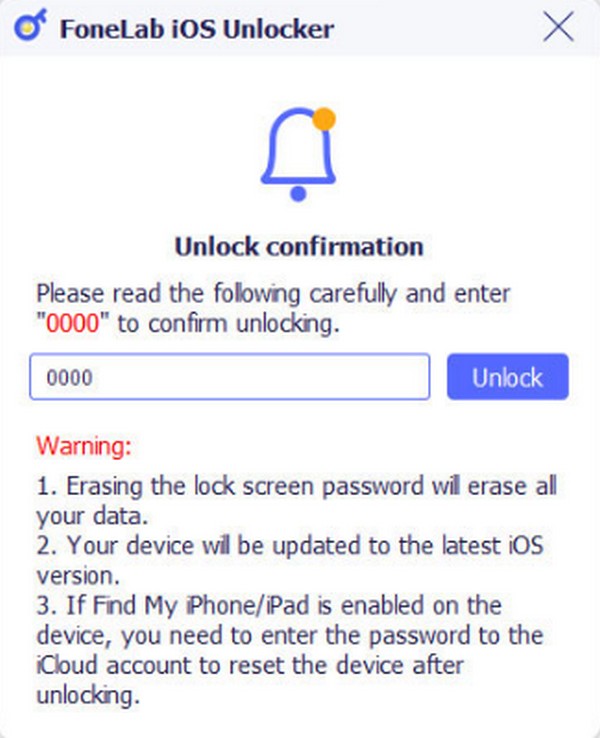
A FoneLab segít az iPhone képernyőjének feloldásában, eltávolítja az Apple ID-t vagy annak jelszavát, eltávolítja a képernyő idejét vagy korlátozási jelszavát másodpercben.
- Segít az iPhone képernyő feloldásában.
- Eltávolítja az Apple ID-t vagy annak jelszavát.
- Távolítsa el a képernyő idejét vagy a korlátozási jelszót másodpercben.
3. rész: Az iPad feloldása iTunes nélkül a Finder segítségével
A Mac számítógépek sokat fejlődtek az évek során. Ezért nem meglepő, hogy az iTunes már átváltott egy másik programra, a Finderre. Ha a Mac-en egy újabb macOS-verzió fut, valószínűleg ez az oka annak, hogy többé nem látja az iTunes programot. Ebben az esetben használhatja helyette a Findert, mivel szinte minden funkciója ugyanaz, mint az iTunes. A folyamat szintén ugyanaz, tehát ha már tapasztalta a probléma megoldását az iTunes használatával, az alábbi lépések ismerősek és problémamentesek lesznek az Ön számára. A Finder azonban csak a későbbi macOS-verziókon érhető el; ezért próbálja ki a többi technikát, ha nem érhető el a számítógépén.
Kövesse az alábbi átfogó utasításokat a letiltott iPad feloldásához iTunes nélkül a Finder segítségével:
1 lépésCsatlakoztasson villámkábelt az iPadhez és a számítógéphez. Következő, állítsa az eszközt helyreállítási módba a gomb megnyomásával Felső Hangerő > Alsó Hangerő gombok, majd hosszan lenyomva a bekapcsológombot. De ha van rajta Kezdőlap gomb, egyszerűen nyomja meg hosszan Power és a Kezdőlap kulcsokat egyszerre.
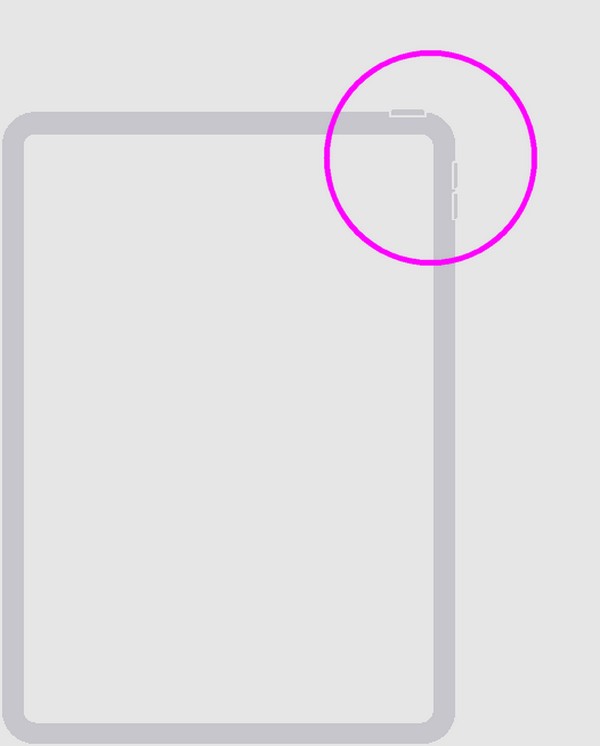
2 lépésEzután indítsa el a Kereső programot a Mac számítógépén, és amint észleli az iPad problémáját, biztosítja a Visszaad opciót a felületen. Kattintson rá az iPad visszaállításához, automatikusan eltávolítva a zárolást és a tartalmat.
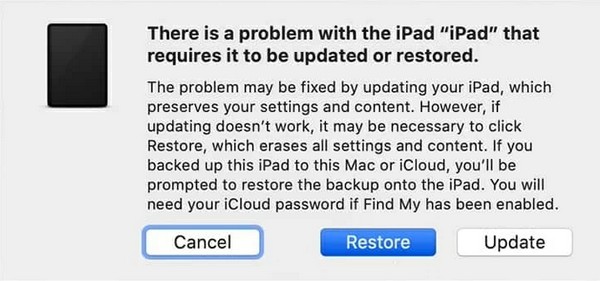
A cikk 1. és 3. részében található módszerek az iPad vagy más iOS-eszköz zárolásának feloldásának alapértelmezett eljárásai közé tartoznak. Ha egy bizonyos okból nem működnek, akkor a 2. részben található professzionális program erősen ajánlott, mivel az iOS zárolási problémáinak jobb kezelésére specializálódott.
4. rész. GYIK az iPad feloldásáról iTunes nélkül
1. kérdés. Hány jelszókísérlet engedélyezett, mielőtt az iPad letiltásra kerül?
Hatszor. Ha folyamatosan rossz jelszót ad meg iPadjén, az végül hat egymás utáni alkalommal letiltásra kerül. Ekkor megjelenik egy üzenet, miszerint az iPad le van tiltva.
2. kérdés. Eltávolíthatom az Apple ID-t az iPademről jelszó nélkül?
Igen tudsz. Az Apple ID eltávolításának javasolt módja a professzionális eszköz FoneLab iOS feloldó. Ez egy olyan funkciót biztosít az Apple ID eltávolításához, amelyet használhat, ha ilyen problémába ütközik.
A FoneLab segít az iPhone képernyőjének feloldásában, eltávolítja az Apple ID-t vagy annak jelszavát, eltávolítja a képernyő idejét vagy korlátozási jelszavát másodpercben.
- Segít az iPhone képernyő feloldásában.
- Eltávolítja az Apple ID-t vagy annak jelszavát.
- Távolítsa el a képernyő idejét vagy a korlátozási jelszót másodpercben.
Következtetés
Megtiszteltetés, hogy ragaszkodik ehhez a cikkhez, és megbízik a javasolt módszerekben. Ha segítségre van szüksége az eszközzel kapcsolatos egyéb problémákkal kapcsolatban, keresse fel a FoneLab iOS feloldó oldal bármikor.
